win7系统电脑新增的硬盘没有初始化的解决方法图文教程
[windows7] win7系统电脑新增的硬盘没有初始化的解决方法图文教程最近有windows7系统用户反映,win7 64位系统电脑会增加新的增硬盘,安装后发现磁盘空间就不可用,怎么回事呢?可是因为新增的硬盘没有初始化,只要初始化硬盘问题即可解决了,那么win... 17-03-21
购买新的win7 64位系统电脑会增加新的增硬盘,安装后发现磁盘空间就不可用,怎么回事呢?可是因为新增的硬盘没有初始化,只要初始化硬盘问题即可解决了,那么win7系统怎么初始化硬盘呢?为帮助大家解决疑惑,接下去教程分享win7电脑新增的硬盘没有初始化解决方法。
解决方法:
1、当正常增加新硬盘后,登录系统,打开磁盘管理,系统会自动打开【磁盘初始化和转换向导】,单击“下一步”;

2、正确选择要初始化的磁盘,单击“下一步”;
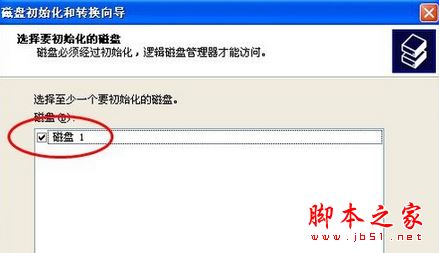
3、新增的硬盘建议转换成动态磁盘,正确选择想要转换的磁盘,单击“下一步”;
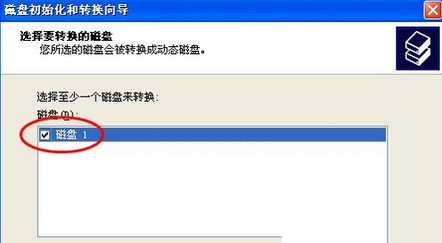
4、核实信息,单击“完成”;

5、转换完成后,新增磁盘显示联机,即可创建并格式化分区,存放数据了。

以上就是关于win7电脑新增的硬盘没有初始化解决方法分享到这里了,方法很简单,有需要的小伙伴可参考以上教程来解决问题。
相关文章:
-
在搭建、管理或迁移虚拟机时,你可能会遇到 vdi、vmdk、vhd 和 vhdx 等多种虚拟磁盘格式。这些格式均属于虚拟磁盘镜像,用于存储客户机操作系统 (guest os) 的数…
-
-
-
[windows] Windows提示无法使用内置管理员帐号打开XX程序怎么解决?使用Windows系统的用户已经有不少了,很快有用户就发现这样一个问题:试图运行很多系统内置的应用…
-
-
版权声明:本文内容由互联网用户贡献,该文观点仅代表作者本人。本站仅提供信息存储服务,不拥有所有权,不承担相关法律责任。
如发现本站有涉嫌抄袭侵权/违法违规的内容, 请发送邮件至 2386932994@qq.com 举报,一经查实将立刻删除。

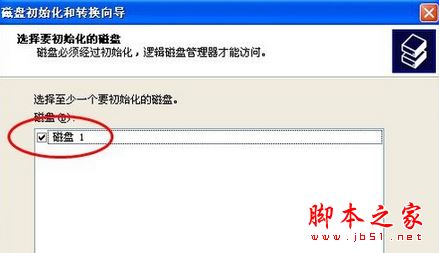
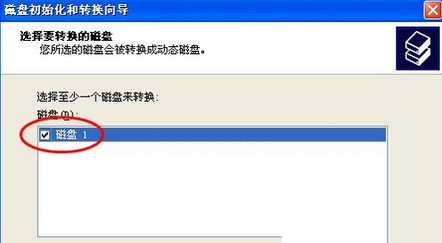







发表评论